Hiện tại các ứng dụng văn phòng đều hỗ trợ kết nối hoặc nhúng, sao chép nội dung sang nhau để người dùng dễ dàng hơn trong việc xử lý nội dung. Bạn có thể nhúng nội dung PowerPoint vào Word, hoặc sao chép nội dung PowerPoint vào Word rất đơn giản. Bài viết dưới đây sẽ hướng dẫn bạn sao chép nội dung PowerPoint sang file Word rất đơn giản.
Mục lục bài viết
Chèn PowerPoint trong Word dưới dạng Object
Bước 1:
Trong giao diện Word bạn nhấn vào mục Insert rồi nhìn xuống bên dưới, nhấn vào mục Object rồi chọn Object để chèn tập tin
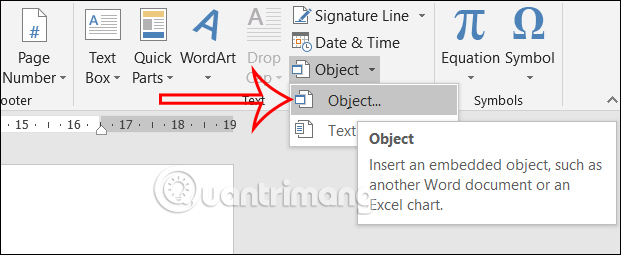
Bước 2:
Hiển thị giao diện để chúng ta lựa chọn tập tin chèn vào Word. Tại đây người dùng nhấn vào tab Create from File để lựa chọn file.
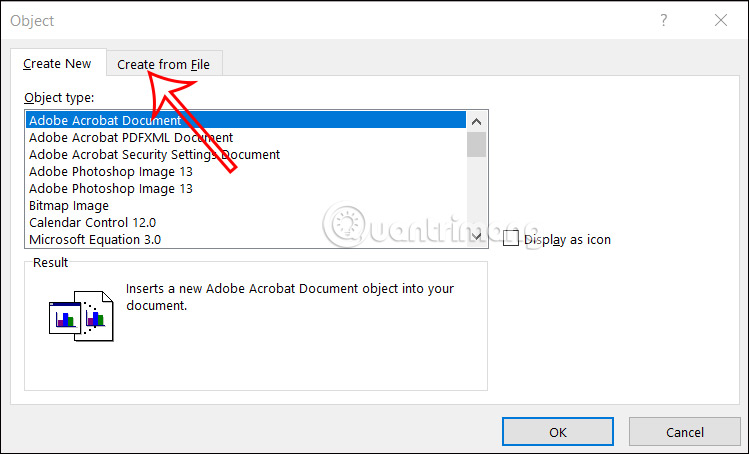
Tiếp đến bạn nhấn vào Browse để chèn tập tin PowerPoint vào trong Word.
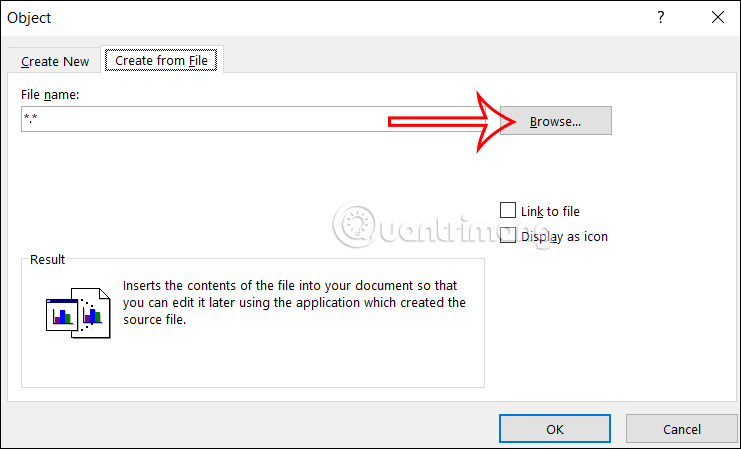
Bước 3:
Lúc này người dùng sẽ tìm tới thư mục chứa tập tin PowerPoint mà mình muốn chèn vào trong Word. Nhấn vào tập tin PowerPoint muốn chèn rồi nhấn Insert để chèn vào Word.
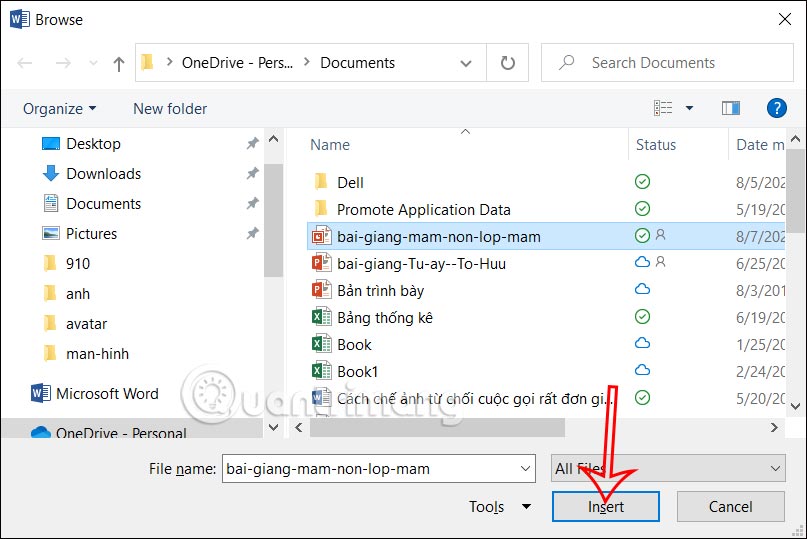
Bước 4:
Tiếp đến bạn sẽ nhìn thấy lựa chọn Link to file để khi nội dung file PowerPoint thay đổi thì tập tin trong Word cũng sẽ thay đổi theo.
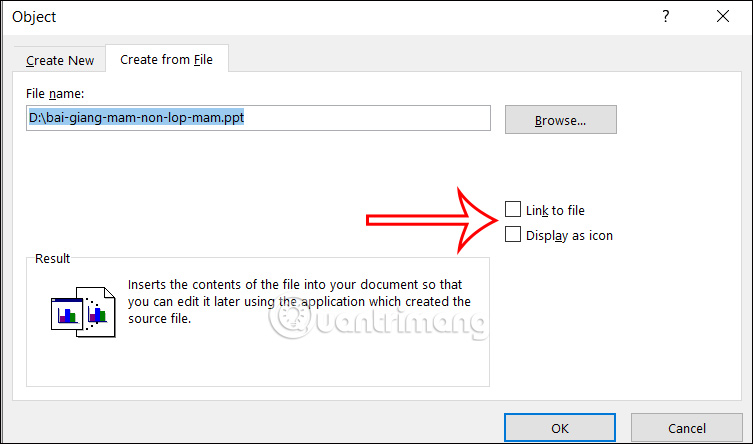
Nếu bạn chọn Display as icon thì tập tin PowerPoint hiển thị dưới dạng file PowerPoint như hình dưới đây.
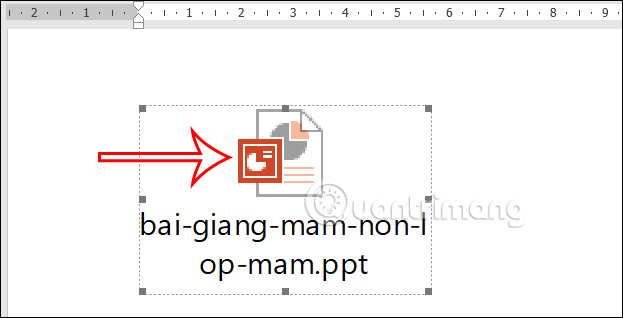
Chèn slide nội dung PowerPoint vào Word
Bước 1:
Chúng ta mở slide PowerPoint rồi tìm tới slide nội dung mà người dùng muốn chèn vào Word. Tiếp đến chúng ta nhấn chuột phải vào slide rồi chọn Copy.
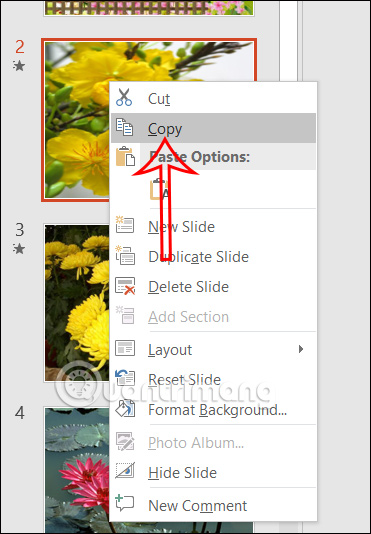
Bước 2:
Chuyển sang giao diện Word, chúng ta nhấn vào công cụ Paste rồi chọn tiếp Paste Special.
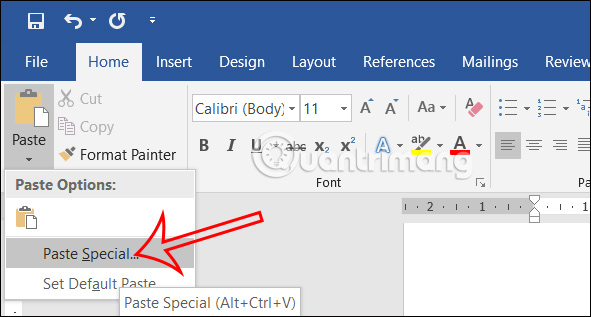
Hiển thị giao diện mới, người dùng chọn Microsoft PowerPoint Slide Object trong danh sách hiển thị ở hộp thoại Paste Special này.
Cũng tại đây khi bạn nhấn Paste link thì tập tin PowerPoint sẽ hiển thị nội dung ngay khi cập nhật slide. Paste chỉ hiển thị nội dung slide hiện tại và không đổi nếu slide PowerPoint gốc có thay đổi. Display as icon cũng hiển thị dưới dạng icon PowerPoint.
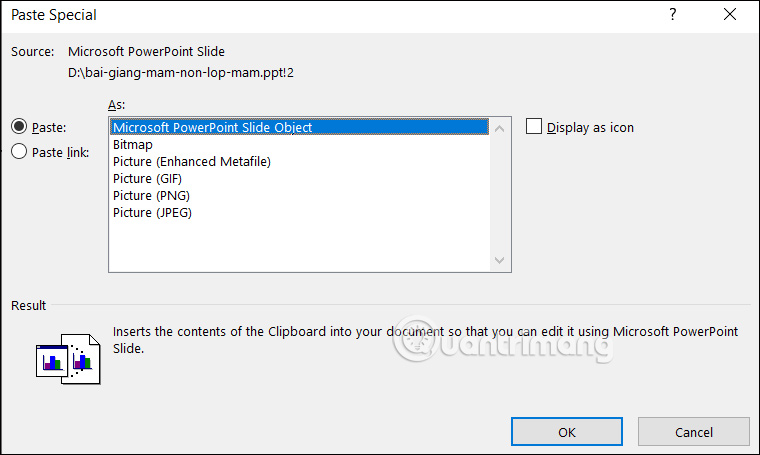
Kết quả slide nội dung PowerPoint cũng hiển thị trong Word.

Cách Xuất PowerPoint handout sang Word
Bước 1:
Bạn mở tập tin PowerPoint muốn chèn sang Word rồi nhấn vào File rồi chọn Export trong danh sách hiển thị.
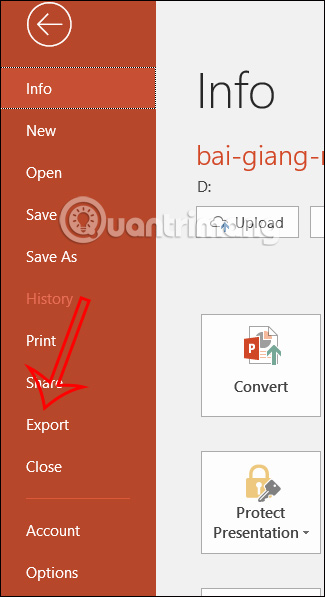
Tiếp tục nhìn sang nội dung bên cạnh bạn nhấn vào Create Handouts.
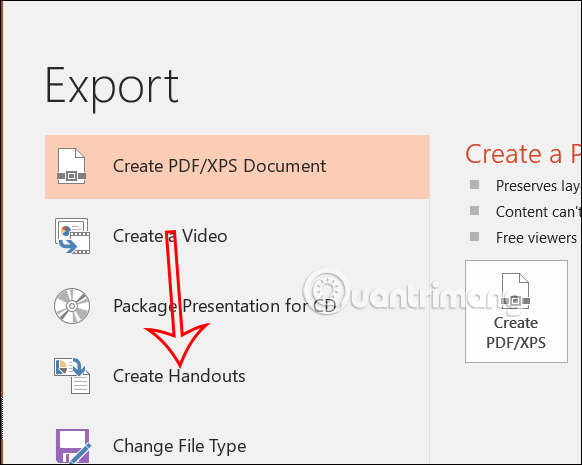
Bước 2:
Tại tùy chọn này người dùng nhấn vào Create Handouts để tạo.
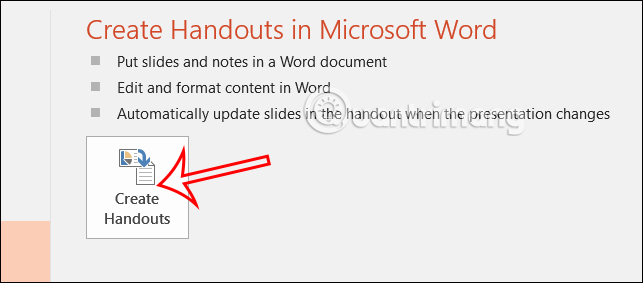
Lúc này hiển thị giao diện các tùy chọn bố cục slide mà bạn muốn chèn vào trong Word. Sau đó nhấn OK để tiếp tục.
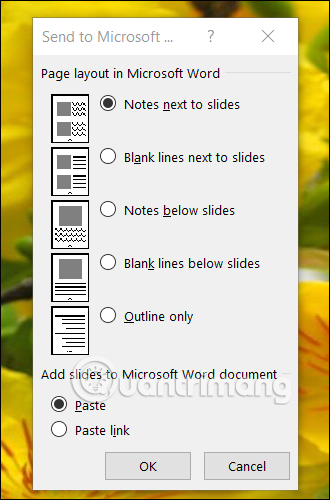
Kết quả bạn sẽ nhìn thấy từng trang slide hiển thị trong Word như hình dưới đây, hiển thị dưới giao diện mà người dùng đã lựa chọn.

 Công nghệ
Công nghệ  AI
AI  Windows
Windows  iPhone
iPhone  Android
Android  Học IT
Học IT  Download
Download  Tiện ích
Tiện ích  Khoa học
Khoa học  Game
Game  Làng CN
Làng CN  Ứng dụng
Ứng dụng 



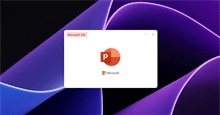













 Linux
Linux  Đồng hồ thông minh
Đồng hồ thông minh  macOS
macOS  Chụp ảnh - Quay phim
Chụp ảnh - Quay phim  Thủ thuật SEO
Thủ thuật SEO  Phần cứng
Phần cứng  Kiến thức cơ bản
Kiến thức cơ bản  Lập trình
Lập trình  Dịch vụ công trực tuyến
Dịch vụ công trực tuyến  Dịch vụ nhà mạng
Dịch vụ nhà mạng  Quiz công nghệ
Quiz công nghệ  Microsoft Word 2016
Microsoft Word 2016  Microsoft Word 2013
Microsoft Word 2013  Microsoft Word 2007
Microsoft Word 2007  Microsoft Excel 2019
Microsoft Excel 2019  Microsoft Excel 2016
Microsoft Excel 2016  Microsoft PowerPoint 2019
Microsoft PowerPoint 2019  Google Sheets
Google Sheets  Học Photoshop
Học Photoshop  Lập trình Scratch
Lập trình Scratch  Bootstrap
Bootstrap  Năng suất
Năng suất  Game - Trò chơi
Game - Trò chơi  Hệ thống
Hệ thống  Thiết kế & Đồ họa
Thiết kế & Đồ họa  Internet
Internet  Bảo mật, Antivirus
Bảo mật, Antivirus  Doanh nghiệp
Doanh nghiệp  Ảnh & Video
Ảnh & Video  Giải trí & Âm nhạc
Giải trí & Âm nhạc  Mạng xã hội
Mạng xã hội  Lập trình
Lập trình  Giáo dục - Học tập
Giáo dục - Học tập  Lối sống
Lối sống  Tài chính & Mua sắm
Tài chính & Mua sắm  AI Trí tuệ nhân tạo
AI Trí tuệ nhân tạo  ChatGPT
ChatGPT  Gemini
Gemini  Điện máy
Điện máy  Tivi
Tivi  Tủ lạnh
Tủ lạnh  Điều hòa
Điều hòa  Máy giặt
Máy giặt  Cuộc sống
Cuộc sống  TOP
TOP  Kỹ năng
Kỹ năng  Món ngon mỗi ngày
Món ngon mỗi ngày  Nuôi dạy con
Nuôi dạy con  Mẹo vặt
Mẹo vặt  Phim ảnh, Truyện
Phim ảnh, Truyện  Làm đẹp
Làm đẹp  DIY - Handmade
DIY - Handmade  Du lịch
Du lịch  Quà tặng
Quà tặng  Giải trí
Giải trí  Là gì?
Là gì?  Nhà đẹp
Nhà đẹp  Giáng sinh - Noel
Giáng sinh - Noel  Hướng dẫn
Hướng dẫn  Ô tô, Xe máy
Ô tô, Xe máy  Tấn công mạng
Tấn công mạng  Chuyện công nghệ
Chuyện công nghệ  Công nghệ mới
Công nghệ mới  Trí tuệ Thiên tài
Trí tuệ Thiên tài